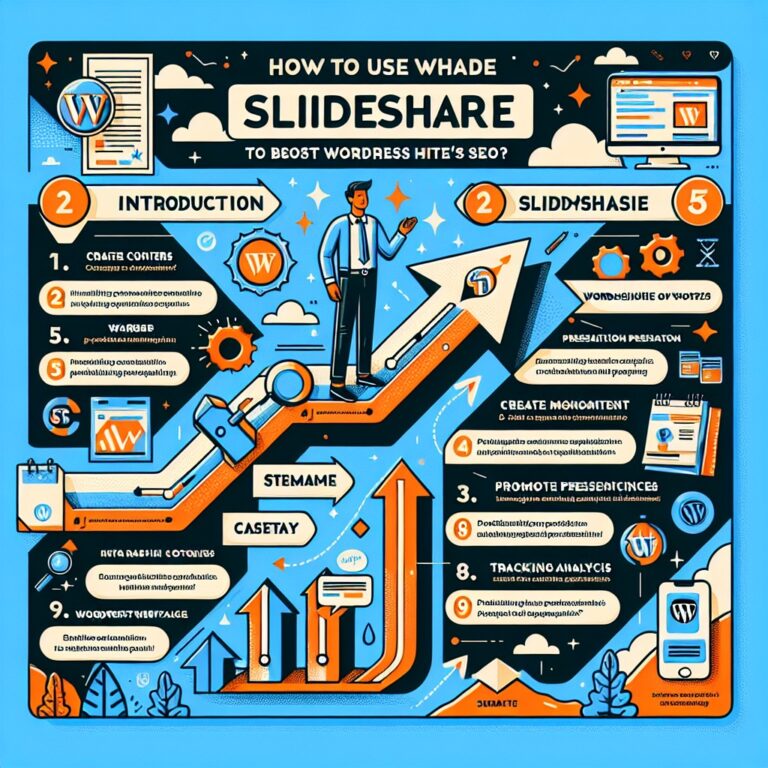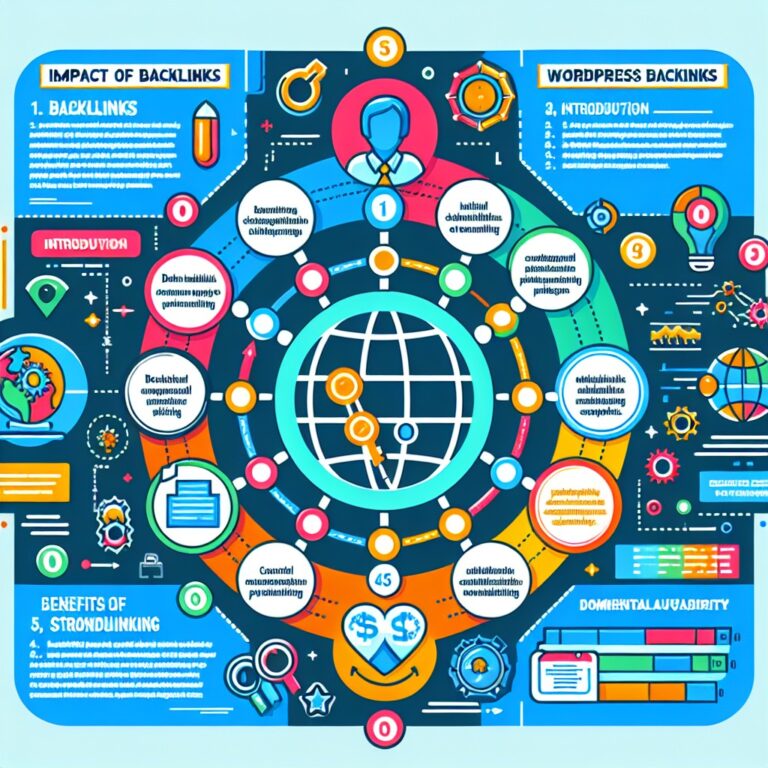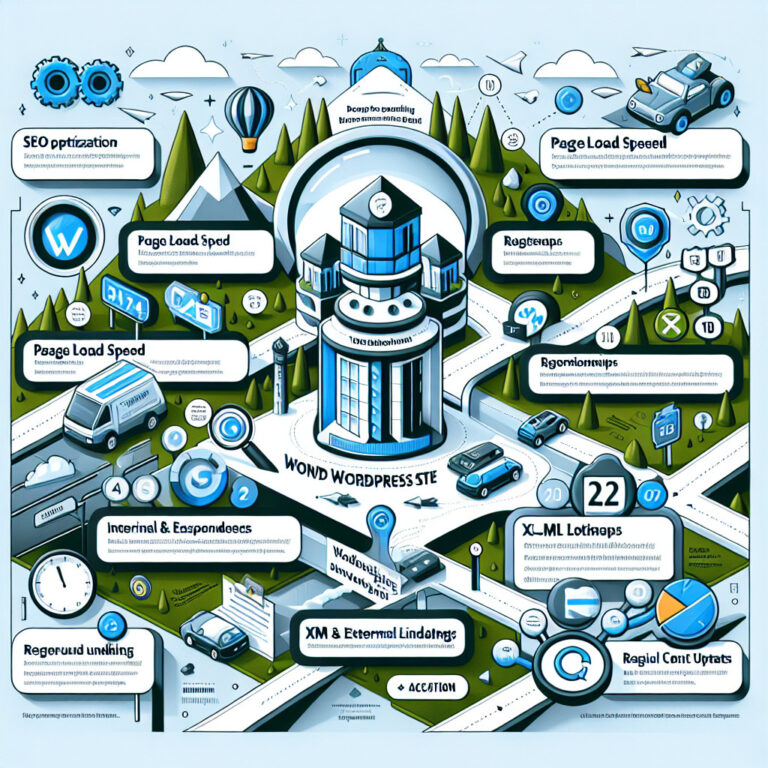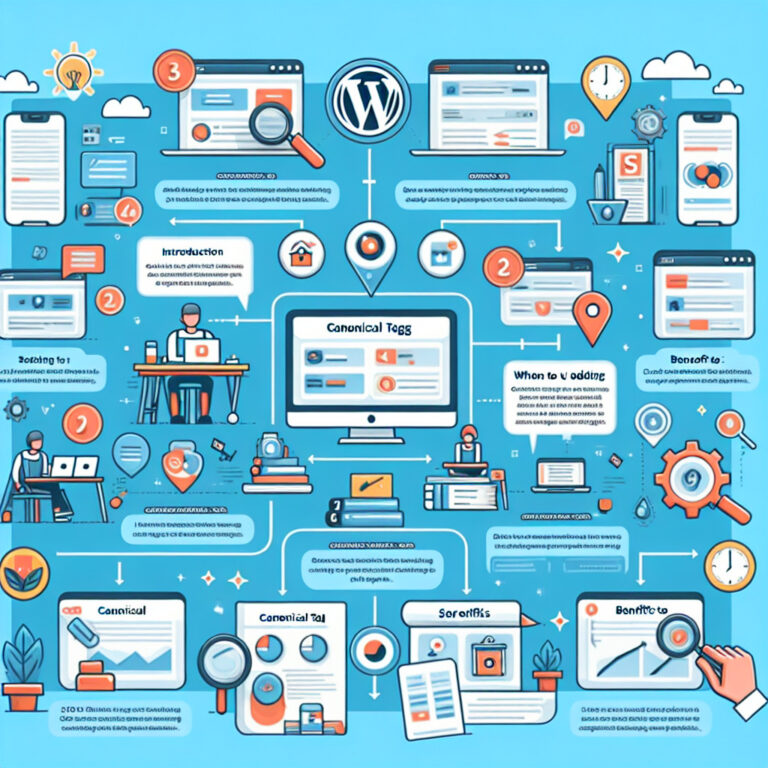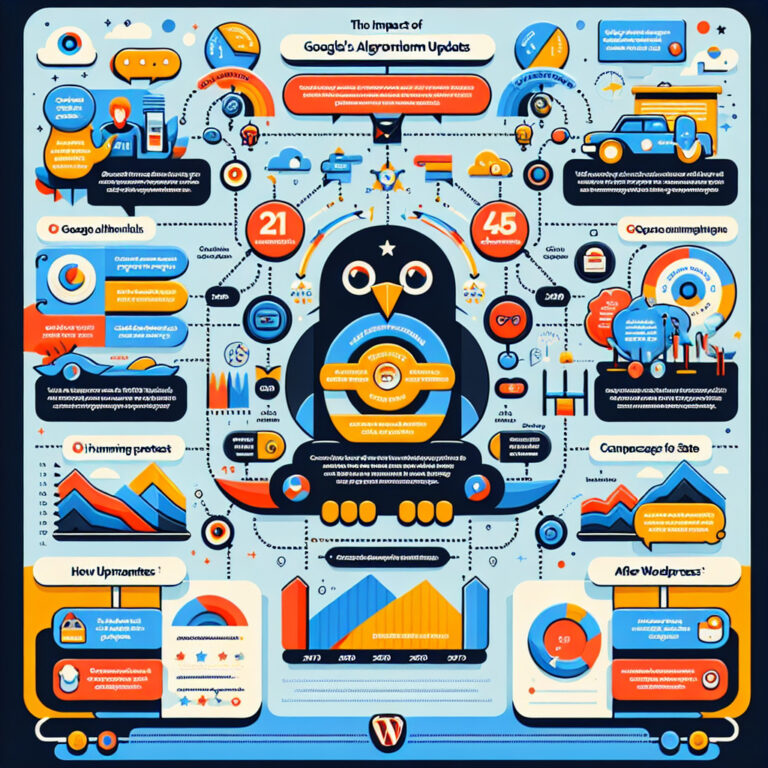Jak wykorzystać Google Tag Manager na WordPress dla SEO?
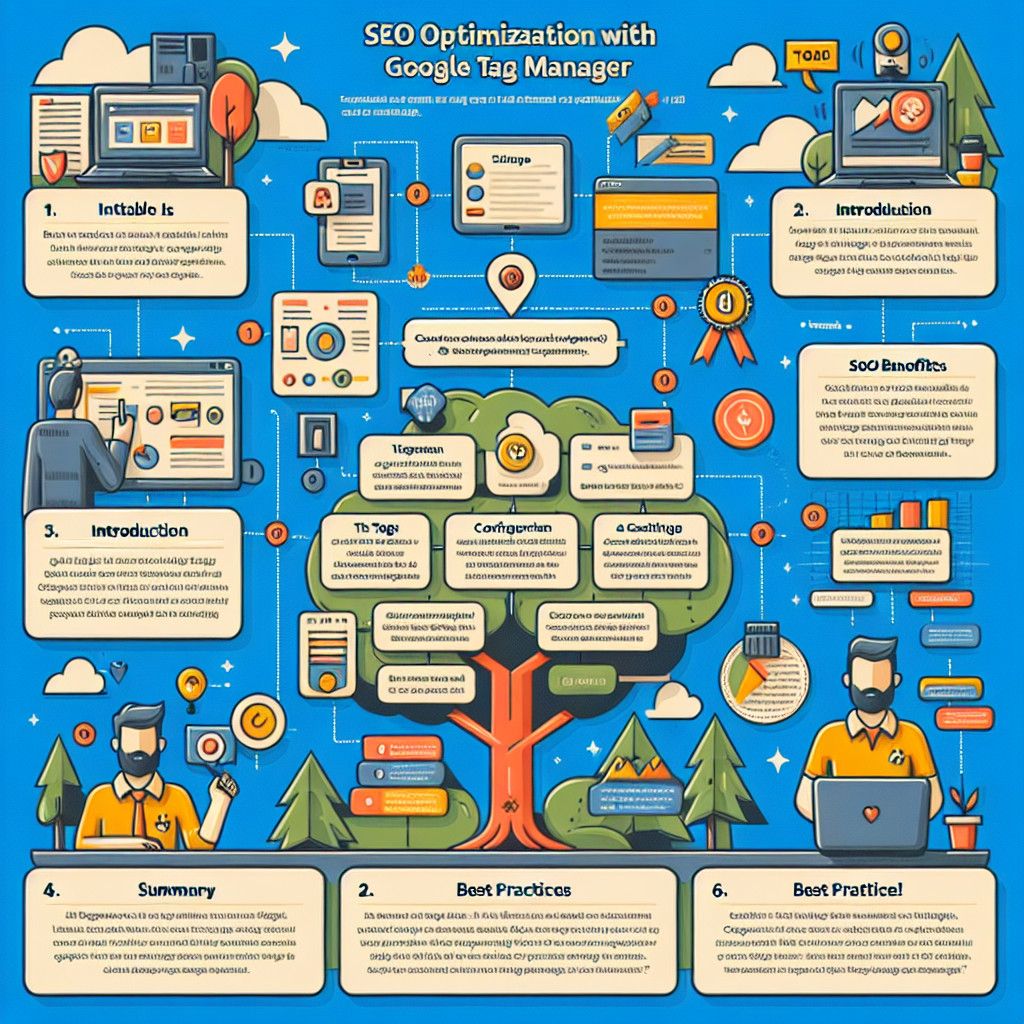
- Wprowadzenie do Google Tag Manager
- Instalacja Google Tag Manager na WordPress
- Konfiguracja podstawowych tagów w Google Tag Manager
- Wykorzystanie Google Tag Manager do monitorowania ruchu na stronie
- Optymalizacja tagów w Google Tag Manager dla lepszego SEO
Wprowadzenie do Google Tag Manager
Google Tag Manager (GTM) to potężne narzędzie, które umożliwia zarządzanie i wdrażanie znaczników na stronie internetowej lub w aplikacji mobilnej bez konieczności modyfikacji kodu. W tym artykule przyjrzymy się, jak GTM może pomóc w efektywnym zarządzaniu śledzeniem analiz, reklam oraz różnych funkcji na stronie internetowej.
Czym jest Google Tag Manager?
Google Tag Manager to system zarządzania tagami, który pozwala użytkownikom łatwo dodawać i aktualizować fragmenty kodu zwane tagami na swojej stronie internetowej lub w aplikacji mobilnej. Tagi te mogą być używane do śledzenia analiz, zarządzania pikselami reklamowymi, śledzenia konwersji i więcej.
Kluczowe funkcje GTM:
- Łatwość użycia: GTM posiada przyjazny dla użytkownika interfejs, który umożliwia szybkie dodawanie i edytowanie tagów.
- Eliminacja błędów: Przetestuj tagi w trybie podglądu, zanim opublikujesz zmiany na żywo, co minimalizuje ryzyko błędów.
- Zmniejszenie zależności od programistów: Marketingowcy mogą wdrażać tagi bez potrzeby angażowania zespołu IT.
- Wsparcie dla wielu tagów: GTM wspiera tagi z różnych platform, w tym Google Analytics, Google Ads, Facebook Pixel, i wiele innych.
Jak działa Google Tag Manager?
GTM działa poprzez dodanie jednego fragmentu kodu do strony internetowej. Po dodaniu tego kodu, wszelkie inne tagi można dodawać lub modyfikować bezpośrednio z poziomu interfejsu GTM.
Proces działania GTM:
- Tworzenie konta i kontenera: Pierwszym krokiem jest utworzenie konta w GTM i kontenera, który będzie przechowywał wszystkie tagi dla danej strony internetowej lub aplikacji mobilnej.
- Dodawanie kodu GTM do strony: Następnie należy dodać fragment kodu GTM do każdej strony internetowej, na której chcesz używać GTM.
- Dodawanie i konfiguracja tagów: W GTM dodajesz nowe tagi, konfigurujesz je i określasz, kiedy mają być uruchamiane.
- Testowanie i publikacja: Przed opublikowaniem tagów na żywo, możesz je przetestować w trybie podglądu. Po zatwierdzeniu działania tagów, publikujesz je, aby zaczęły działać na Twojej stronie.
Zalety używania Google Tag Manager
GTM oferuje wiele korzyści, które mogą znacząco poprawić efektywność zarządzania stroną internetową:
- Szybkość: Tagi są ładowane asynchronicznie, co oznacza, że nie wpływają one negatywnie na czas ładowania strony.
- Bezpieczeństwo: GTM pozwala na kontrolę dostępu, co oznacza, że możesz zarządzać tym, kto ma dostęp do edycji i publikacji tagów.
- Łatwość zarządzania: Wszystkie tagi są zarządzane w jednym miejscu, co ułatwia ich aktualizację i zarządzanie.
- Integracja: GTM łatwo integruje się z innymi narzędziami i platformami, co pozwala na łatwe śledzenie danych i analiz.
Podsumowanie
Google Tag Manager jest niezwykle użytecznym narzędziem dla każdego, kto chce efektywnie zarządzać tagami na swojej stronie internetowej lub w aplikacji mobilnej. Dzięki łatwości użycia, możliwości testowania i szerokiej gamie wspieranych tagów, GTM jest idealnym rozwiązaniem dla marketingowców, webmasterów i analityków.
Instalacja Google Tag Manager na WordPress
Spis treści
- Co to jest Google Tag Manager?
- Zalety używania Google Tag Manager
- Tworzenie konta w Google Tag Manager
- Testowanie i weryfikacja instalacji GTM
- Wskazówki dotyczące zarządzania tagami
- FAQ – Najczęściej zadawane pytania
1. Co to jest Google Tag Manager?
Google Tag Manager to system zarządzania tagami, który umożliwia szybkie i łatwe dodawanie fragmentów kodu do Twojej strony internetowej. Te fragmenty kodu, czyli tagi, mogą być używane do różnych celów, takich jak śledzenie analiz, zarządzanie pikselami reklamowymi, śledzenie konwersji i wiele innych.
2. Zalety używania Google Tag Manager
- Łatwość zarządzania: GTM pozwala na centralne zarządzanie tagami, co eliminuje potrzebę edycji kodu strony przy każdej zmianie.
- Szybkość implementacji: Tagi można dodawać i aktualizować bez pomocy programistów.
- Zmniejszenie błędów: Mniejsze ryzyko błędów przy wprowadzaniu zmian w kodzie.
- Testowanie i debugowanie: GTM oferuje narzędzia do testowania i debugowania, które pomagają upewnić się, że tagi działają prawidłowo.
3. Tworzenie konta w Google Tag Manager
Aby rozpocząć pracę z GTM, musisz najpierw utworzyć konto. Oto kroki, które należy wykonać:
- Odwiedź stronę Google Tag Manager i zaloguj się za pomocą swojego konta Google.
- Kliknij „Utwórz konto” i wprowadź nazwę swojego konta.
- Wprowadź nazwę kontenera, która zazwyczaj jest nazwą Twojej strony internetowej, i wybierz platformę Web.
- Akceptuj warunki korzystania z usługi i kliknij „Utwórz”.
- Otrzymasz kod GTM, który będziesz musiał dodać do swojej strony WordPress.
4.
Istnieje kilka metod instalacji GTM na WordPressie. Najprostszym sposobem jest użycie wtyczki, takiej jak Insert Headers and Footers lub bezpośrednie dodanie kodu do plików tematu.
Metoda 1: Użycie wtyczki
- Zainstaluj i aktywuj wtyczkę Insert Headers and Footers z repozytorium WordPress.
- Przejdź do Ustawienia > Insert Headers and Footers.
- Wklej kod GTM w sekcji „Scripts in Header”.
- Zapisz zmiany.
Metoda 2: Dodanie kodu do plików tematu
- Otwórz edytor plików tematu w panelu administracyjnym WordPress.
- Znajdź plik header.php i wklej kod GTM tuż po znaczniku .
- Zapisz zmiany.
5. Testowanie i weryfikacja instalacji GTM
Po dodaniu kodu GTM do Twojej strony WordPress, ważne jest, aby upewnić się, że został on prawidłowo zainstalowany. Możesz to zrobić, korzystając z funkcji „Podgląd” w GTM lub używając rozszerzenia przeglądarki, takiego jak Tag Assistant.
6. Wskazówki dotyczące zarządzania tagami
- Zawsze testuj tagi w trybie podglądu przed ich publikacją.
- Utrzymuj porządek w swoim kontenerze GTM, regularnie aktualizując i usuwając niepotrzebne tagi.
- Używaj wersjonowania w GTM, aby łatwo cofać zmiany, jeśli coś pójdzie nie tak.
- Skorzystaj z funkcji szablonów w GTM, aby ułatwić sobie pracę.
7. FAQ – Najczęściej zadawane pytania
Jak mogę sprawdzić, czy GTM działa na mojej stronie?
Możesz użyć rozszerzenia Tag Assistant lub funkcji „Podgląd” w GTM, aby sprawdzić, czy tagi są aktywne i działają prawidłowo.
Czy GTM wpłynie na szybkość mojej strony?
GTM sam w sobie jest bardzo lekki, ale tagi, które dodajesz, mogą wpłynąć na wydajność strony. Zawsze staraj się optymalizować tagi i monitorować ich wpływ na czas ładowania strony.
Czy mogę używać GTM do zarządzania tagami na wielu stronach?
Tak, GTM pozwala zarządzać tagami na wielu stronach z jednego konta. Możesz utworzyć różne kontenery dla różnych stron, co ułatwi organizację.
Instalacja i zarządzanie Google Tag Manager na WordPressie nie musi być skomplikowane. Dzięki powyższym wskazówkom i metodam, możesz łatwo zintegrować GTM z Twoją stroną, co pozwoli Ci na lepsze zarządzanie tagami i optymalizację działań marketingowych.
Konfiguracja podstawowych tagów w Google Tag Manager
📌 Wprowadzenie do Google Tag Manager
Google Tag Manager pozwala na łatwe i szybkie dodawanie tagów do strony internetowej. Tagi te mogą służyć do różnych celów, od analizy ruchu na stronie po optymalizację kampanii marketingowych.
🛠️ Jak zacząć?
1. Utwórz konto w Google Tag Manager
– Wejdź na stronę Google Tag Manager i kliknij „Załóż konto”.
– Podaj nazwę konta i wybierz kontener dla swojej strony internetowej.
2. Dodaj kod GTM do swojej strony
– Po utworzeniu konta otrzymasz fragment kodu, który należy dodać do każdej strony swojej witryny.
– Kod ten powinien być umieszczony jak najwcześniej w sekcji oraz tuż po otwarciu tagu .
3. Konfiguracja kontenera
– Po dodaniu kodu na stronie, możesz zacząć konfigurować tagi w panelu GTM.
🏷️ Konfiguracja podstawowych tagów
1. Tag Google Analytics
🔧 Jak skonfigurować:
– Utwórz nowy tag: Wybierz „Tagi” z menu po lewej stronie, a następnie kliknij „Nowy”.
– Wybierz typ tagu: Wybierz „Google Analytics: Universal Analytics”.
– Skonfiguruj tag:
– Typ śledzenia: Wybierz „Page View”.
– ID śledzenia: Wpisz ID śledzenia z konta Google Analytics.
– Wybierz wyzwalacz: Zazwyczaj „All Pages” (Wszystkie strony).
2. Tag Facebook Pixel
🔧 Jak skonfigurować:
– Utwórz nowy tag: Podobnie jak w przypadku Google Analytics, utwórz nowy tag.
– Wybierz typ tagu: Wybierz „Custom HTML”.
– Skonfiguruj tag:
– Wklej kod Pixela od Facebooka w sekcji HTML.
– Wybierz wyzwalacz: „All Pages” lub inny, zależny od celu kampanii.
3. Tagi remarketingowe Google Ads
🔧 Jak skonfigurować:
– Utwórz nowy tag: Jak wyżej.
– Wybierz typ tagu: „Google Ads Remarketing”.
– Skonfiguruj tag:
– ID konwersji: Wpisz ID konwersji z Google Ads.
– Wybierz wyzwalacz: Zazwyczaj „All Pages”.
🔄 Testowanie i publikacja
Po skonfigurowaniu tagów ważne jest, aby przetestować ich działanie przed publikacją na żywo.
– Tryb podglądu: GTM oferuje tryb podglądu, który pozwala zobaczyć, jak tagi są wyzwalane na stronie.
– Testuj zmiany: Sprawdź, czy wszystkie tagi działają poprawnie.
– Publikuj kontener: Gdy wszystko jest gotowe, opublikuj zmiany, aby tagi zaczęły działać na żywo.
📊 Monitorowanie i optymalizacja
Monitoruj efektywność tagów za pomocą narzędzi analitycznych i dokonuj niezbędnych optymalizacji, aby maksymalizować wyniki swoich działań marketingowych.
🎯 Podsumowanie
Google Tag Manager to niezastąpione narzędzie dla marketerów cyfrowych, które ułatwia zarządzanie tagami na stronie bez potrzeby ingerencji w kod. Pamiętaj, aby regularnie aktualizować i testować tagi, aby zapewnić ich poprawne działanie i efektywność kampanii.
Dzięki powyższym wskazówkom, powinna być prostsza i bardziej zrozumiała. Zacznij korzystać z GTM już dziś, aby zautomatyzować i usprawnić swoje działania marketingowe online.
Wykorzystanie Google Tag Manager do monitorowania ruchu na stronie
📌 Wprowadzenie do Google Tag Manager
Google Tag Manager to system zarządzania tagami, który pozwala na łatwe i szybkie dodawanie oraz aktualizowanie tagów HTML i fragmentów kodu JavaScript na stronie internetowej lub w aplikacji mobilnej. Tagi te mogą być wykorzystywane do śledzenia analiz, remarketingu oraz wielu innych celów marketingowych.
📌 Dlaczego warto używać GTM?
– Łatwość w zarządzaniu: GTM znacznie upraszcza proces dodawania i edytowania tagów, co jest szczególnie przydatne dla osób, które nie są programistami.
– Bezpieczeństwo: Możliwość dodawania tagów bez ingerencji w kod źródłowy strony zwiększa bezpieczeństwo.
– Szybkość działania: GTM pomaga w utrzymaniu szybkości ładowania strony, ponieważ tagi są ładowane asynchronicznie.
📌 Jak skonfigurować Google Tag Manager?
1. Załóż konto w GTM: Przejdź na stronę Google Tag Manager i załóż konto, jeśli jeszcze go nie posiadasz.
2. Utwórz kontener: Kontener przechowuje wszystkie tagi dla danej strony. Po utworzeniu konta, stwórz nowy kontener dla swojej strony internetowej.
3. Zainstaluj kod GTM na stronie: Po utworzeniu kontenera, GTM wygeneruje fragment kodu, który należy dodać do każdej strony swojej witryny.
📌 Dodawanie i konfiguracja tagów
– Tagi śledzące: Umożliwiają zbieranie danych o interakcjach użytkowników na stronie.
– Tagi konwersji: Śledzą, kiedy użytkownik wykonuje określone działanie, które jest wartościowe dla Twojej firmy.
– Tagi remarketingowe: Pozwalają na ponowne dotarcie do użytkowników, którzy odwiedzili Twoją stronę.
Przykład konfiguracji tagu śledzącego w GTM:
1. Utwórz nowy tag: Wybierz 'Tagi’ z menu po lewej stronie, a następnie kliknij 'Nowy’.
2. Wybierz typ tagu: Na przykład Google Analytics – Universal Analytics.
3. Skonfiguruj tag: Ustaw typ śledzenia, na przykład 'Page View’, i podaj ID śledzenia.
4. Ustaw wyzwalacze: Określ, kiedy tag ma być aktywowany. Może to być na przykład przy każdym załadowaniu strony.
5. Zapisz i opublikuj tag: Po skonfigurowaniu tagu, zapisz go i opublikuj zmiany w kontenerze.
📌 Monitorowanie ruchu na stronie
Za pomocą GTM można monitorować różne aspekty ruchu na stronie, takie jak:
– Wizyty na stronie: Śledź, ile osób odwiedza Twoją stronę.
– Źródła ruchu: Zidentyfikuj, skąd przychodzą Twoi odwiedzający.
– Zachowanie użytkowników: Analizuj, co użytkownicy robią na Twojej stronie.
📌 Zaawansowane techniki monitorowania
– Śledzenie zdarzeń: Monitoruj specyficzne działania użytkowników, takie jak kliknięcia w przyciski czy przewijanie strony.
– Śledzenie konwersji: Ustaw cele i mierz, ile razy użytkownicy osiągają te cele.
– Integracja z innymi narzędziami: GTM można łatwo integrować z innymi platformami, takimi jak Google Analytics, co pozwala na jeszcze głębszą analizę danych.
📌 Podsumowanie
Google Tag Manager jest nieocenionym narzędziem dla marketerów cyfrowych, umożliwiającym efektywne śledzenie i analizę ruchu na stronie internetowej. Dzięki łatwości w zarządzaniu tagami, bezpieczeństwu oraz możliwości integracji z innymi narzędziami, GTM stanowi kluczowy element w arsenale każdego specjalisty ds. marketingu online.
Optymalizacja tagów w Google Tag Manager dla lepszego SEO
Co to jest Google Tag Manager?
Google Tag Manager to system zarządzania tagami, który pozwala na szybkie i łatwe dodawanie fragmentów kodu lub tagów na stronę internetową. Tagi te mogą pochodzić z różnych źródeł, w tym z Google Analytics, Google Ads, Facebook Pixel, a także inne skrypty śledzące lub analityczne.
Dlaczego optymalizacja tagów jest ważna dla SEO?
Optymalizacja tagów w GTM może wpłynąć na SEO w kilku kluczowych obszarach:
1. Szybkość ładowania strony: Nieoptymalne tagi mogą spowolnić stronę, co negatywnie wpływa na rankingi w wyszukiwarkach.
2. Dane strukturalne: Poprawnie skonfigurowane tagi mogą pomóc w implementacji i zarządzaniu danymi strukturalnymi, co z kolei może poprawić widoczność w wynikach wyszukiwania.
3. Śledzenie i analiza: Efektywne śledzenie zachowań użytkowników i konwersji pozwala na lepsze zrozumienie efektywności SEO i dostosowanie strategii.
Jak optymalizować tagi w GTM dla lepszego SEO?
1. Minimalizacja tagów
Zbyt wiele tagów może spowolnić stronę, dlatego ważne jest, aby ograniczyć ich liczbę do niezbędnego minimum. Oto tabela przedstawiająca przykładowe tagi, które mogą być potrzebne, oraz te, które można usunąć:
| Typ tagu | Przykład | Potrzebny | Można usunąć |
|---|---|---|---|
| Google Analytics | Universal Analytics Tag | Tak | Nie |
| Reklama | Google Ads Remarketing | Zależy | Nie |
| Testowanie | Hotjar Tracking Code | Nie | Tak |
2. Optymalizacja czasu ładowania
Zarządzaj kolejnością ładowania tagów, aby najważniejsze tagi, takie jak Google Analytics, były ładowane jako pierwsze. Możesz również użyć opcji „asynchroniczne ładowanie”, aby nie blokować renderowania strony.
3. Wykorzystanie zdarzeń do uruchamiania tagów
Zamiast uruchamiać wszystkie tagi na każdej stronie, użyj zdarzeń, aby uruchamiać tagi tylko wtedy, gdy jest to konieczne. Na przykład, tag śledzący formularz kontaktowy powinien być uruchamiany tylko na stronie z formularzem.
4. Monitorowanie i testowanie tagów
Regularnie sprawdzaj, czy wszystkie tagi działają poprawnie i nie wpływają negatywnie na wydajność strony. Możesz użyć narzędzi takich jak Google Tag Assistant do testowania i debugowania tagów.
5. Używanie zmiennych i wersji
Zarządzaj różnymi wersjami tagów i używaj zmiennych w GTM, aby dostosować tagi do różnych środowisk (np. testowe, produkcyjne).
Podsumowanie
Optymalizacja tagów w Google Tag Manager jest kluczowym elementem poprawy SEO. Przez minimalizację i optymalizację tagów, zarządzanie ich ładowaniem i efektywne wykorzystanie zdarzeń, można znacząco poprawić wydajność strony oraz jej pozycję w wynikach wyszukiwania. Regularne monitorowanie i testowanie zapewni, że tagi działają jak należy i nie wpływają negatywnie na użytkownika końcowego.